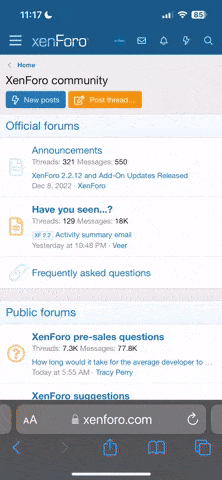urgot01
Yeni Üye
Windows kullanıcılarının en fazla şlikayetlerinden biri de bilgisayarın açılırken yavaş açılması ve devamında bilgisayarın yavaş çalışmaya devam etmesidir. Bilgisayar açılırken açılan programlar sadece açılışta değil bilgisayar açıldıktan sonra da bilgisayarın yavaş çalışmasına neden olur.
Bilgisayar açıldığında farkında olsanız da olmasanızda bir çok program çalışır. Bu programlar işletim sisteminin yüklenmesine yardımcı olmak için veya bir program yüklerken varsayılan olarak yüklenir ve bilgisayar açılırken otomatik olarak başlar. Bilgisayar bir kerede çok fazla program başlatmaya çalıştığında, bir tıkanıklık meydana gelir ve bilgisayar yavaş çalışır.
Bazı uygulamaların başlangıçta açılma nedenleri vardır, ancak yavaş önyüklemeye neden olurlarsa, açılışta devre dışı bırakın ve kullanmaya hazır olduğunuzda bunları manuel olarak çalıştırın. İşte bu programdan bazıları.
Adobe
Adobe Reader, Acrobat ve Creative Cloud gibi Adobe programları başlangıçda çalışmak için tasarlanmıştır. Bu programların çalışmasına izin vermenin tek nedeni, otomatik olarak güncelleme yapabilmeleridir. Bunun nedeni bilgisayar korsanlarının bu uygulamalara sıklıkla saldırmasıdır. Bu programların otomatik olarak başlatılmasına izin vermek gerekli değildir. Açılışta engellenebilir.
Apple
Apple’dan gelen uygulamalar da başlangıçları yavaşlatır. Geçmişte en yaygın sorun Quicktime uygulaması olmuştur, ancak şuandaki bilgisaylarda varsayılan olarak bulunmaz. Kendiniz Quicktime uygulamasını kurduysanız, başlangıçta başlamak için kendisiniz ayarlamıştır. Quicktime sadece kullanacağınız zaman çalıştırmanız yeterli olacaktır. O nedenle devre dışı bırakılmalıdır.
Sohbet uygulamaları
Hemen hemen tüm sohbet uygulamaları başlangıçta otomatik olarak açılır. Dizüstü bilgisayarınızda Skype, Discord veya diğer sohbet uygulamalarını kullanıyorsanız, başlangıçta bunları devre dışı bırakabilirsiniz. Önyükleme sürenizi hızlandıracak ve sohbet etmeye hazır olduğunuzda uygulamayı açabilirsiniz.
Bulut depolama
Bulut depolama uygulamaları, tüm dosyalarınızın yedeklenmesini ve kullanılabilir olmasını sağlamak için mükemmeldir. Otomatik olarak başlatıldıklarında, tüm dosyalarınız senkronize olur. OneDrive, DropBox, Google Drive, pCloud ve Amazon Drive, başlangıç hızınıza engel olabilecek programlara örnek olarak verilebilir.
Oyun Platformları
GOG Galaxy, Origin ve Steam, kendilerini Windows bilgisayarınızdaki başlangıç klasörüne ekleyen oyun istemcileridir. Bunu, arka planda güncelleyebilmeleri ve güncellemeleri beklemeden hemen oynamanızı mümkün kılacak şekilde yaparlar. Bilgisayarınızı önyüklemek için gereken süreyi hızlandırmak için, bu istemcileri devre dışı bırakın.
Bloatware
HP ve Lenovo gibi bilgisayar üreticileri, bilgisayarlarına bloatware olarak bilinen programlar ekler. Bunları başlangıçtan güvenle kaldırabilirsiniz ve bilgisayarınızın sorunsuz çalışmasını sağlamak için tamamen silebilirsiniz.
Açılışta Programlar Nasıl Nevre Dışı Bırakılır
Hangi uygulama olursa olsun açılışta bilgisayarınızı yavaşlatan tüm uygulamaları devre dışı bırakmak bilgisayarınızn hızlı açılmasını ve çalışmasını sağlayacaktır. Bu programları devre dışı bırakmak kolaydır. Görev çubuğundaki arama penceresine Başlangıç yazın ve “Başlangıç Ayarları” nı açın.
Devre dışı bırakmak istediğiniz programı bulun ve başlatma sırasında çalışmasını durdurmak düğmeyi devre dışı bırakın. Özellikle önyükleme süresinde etkisi yüksek olan programları devre dışı bırakmayı düşünebilirsiniz.
Bu uygulamaların çoğu, programın kendisini başlangıç klasörüne eklemesini engellemek için değiştirebileceğiniz bir ayara sahiptir. Bu ayarları arada sırada kontrol edin. Bazen bir güncelleme tercihleri sıfırlar ve başlangıçta tekrar başlatmaya başlar.
Başlangıçta otomatik olarak çalışan programları devre dışı bırakmak, bilgisayarınızın daha hızlı ve daha sorunsuz çalışmasını sağlar.
Bilgisayar açıldığında farkında olsanız da olmasanızda bir çok program çalışır. Bu programlar işletim sisteminin yüklenmesine yardımcı olmak için veya bir program yüklerken varsayılan olarak yüklenir ve bilgisayar açılırken otomatik olarak başlar. Bilgisayar bir kerede çok fazla program başlatmaya çalıştığında, bir tıkanıklık meydana gelir ve bilgisayar yavaş çalışır.
Bazı uygulamaların başlangıçta açılma nedenleri vardır, ancak yavaş önyüklemeye neden olurlarsa, açılışta devre dışı bırakın ve kullanmaya hazır olduğunuzda bunları manuel olarak çalıştırın. İşte bu programdan bazıları.
Adobe
Adobe Reader, Acrobat ve Creative Cloud gibi Adobe programları başlangıçda çalışmak için tasarlanmıştır. Bu programların çalışmasına izin vermenin tek nedeni, otomatik olarak güncelleme yapabilmeleridir. Bunun nedeni bilgisayar korsanlarının bu uygulamalara sıklıkla saldırmasıdır. Bu programların otomatik olarak başlatılmasına izin vermek gerekli değildir. Açılışta engellenebilir.
Apple
Apple’dan gelen uygulamalar da başlangıçları yavaşlatır. Geçmişte en yaygın sorun Quicktime uygulaması olmuştur, ancak şuandaki bilgisaylarda varsayılan olarak bulunmaz. Kendiniz Quicktime uygulamasını kurduysanız, başlangıçta başlamak için kendisiniz ayarlamıştır. Quicktime sadece kullanacağınız zaman çalıştırmanız yeterli olacaktır. O nedenle devre dışı bırakılmalıdır.
Sohbet uygulamaları
Hemen hemen tüm sohbet uygulamaları başlangıçta otomatik olarak açılır. Dizüstü bilgisayarınızda Skype, Discord veya diğer sohbet uygulamalarını kullanıyorsanız, başlangıçta bunları devre dışı bırakabilirsiniz. Önyükleme sürenizi hızlandıracak ve sohbet etmeye hazır olduğunuzda uygulamayı açabilirsiniz.
Bulut depolama
Bulut depolama uygulamaları, tüm dosyalarınızın yedeklenmesini ve kullanılabilir olmasını sağlamak için mükemmeldir. Otomatik olarak başlatıldıklarında, tüm dosyalarınız senkronize olur. OneDrive, DropBox, Google Drive, pCloud ve Amazon Drive, başlangıç hızınıza engel olabilecek programlara örnek olarak verilebilir.
Oyun Platformları
GOG Galaxy, Origin ve Steam, kendilerini Windows bilgisayarınızdaki başlangıç klasörüne ekleyen oyun istemcileridir. Bunu, arka planda güncelleyebilmeleri ve güncellemeleri beklemeden hemen oynamanızı mümkün kılacak şekilde yaparlar. Bilgisayarınızı önyüklemek için gereken süreyi hızlandırmak için, bu istemcileri devre dışı bırakın.
Bloatware
HP ve Lenovo gibi bilgisayar üreticileri, bilgisayarlarına bloatware olarak bilinen programlar ekler. Bunları başlangıçtan güvenle kaldırabilirsiniz ve bilgisayarınızın sorunsuz çalışmasını sağlamak için tamamen silebilirsiniz.
Açılışta Programlar Nasıl Nevre Dışı Bırakılır
Hangi uygulama olursa olsun açılışta bilgisayarınızı yavaşlatan tüm uygulamaları devre dışı bırakmak bilgisayarınızn hızlı açılmasını ve çalışmasını sağlayacaktır. Bu programları devre dışı bırakmak kolaydır. Görev çubuğundaki arama penceresine Başlangıç yazın ve “Başlangıç Ayarları” nı açın.
Devre dışı bırakmak istediğiniz programı bulun ve başlatma sırasında çalışmasını durdurmak düğmeyi devre dışı bırakın. Özellikle önyükleme süresinde etkisi yüksek olan programları devre dışı bırakmayı düşünebilirsiniz.
Bu uygulamaların çoğu, programın kendisini başlangıç klasörüne eklemesini engellemek için değiştirebileceğiniz bir ayara sahiptir. Bu ayarları arada sırada kontrol edin. Bazen bir güncelleme tercihleri sıfırlar ve başlangıçta tekrar başlatmaya başlar.
Başlangıçta otomatik olarak çalışan programları devre dışı bırakmak, bilgisayarınızın daha hızlı ve daha sorunsuz çalışmasını sağlar.